목록시트 (2)
남극
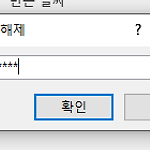 Sheet 보호하기 (Excel)
Sheet 보호하기 (Excel)
시트 보호하는 방법 이번에는 시트를 보호하는 방법입니다. 보호하는 방법은 정말 많습니다. 그중에서도 가장 대표적인 password에 대해서 알아보도록 합시다. Sub test() Sheets("시트2").Protect "1234" End Sub 위의 소스코드처럼 시트의 이름을 지정해주는 경우에는 password라는 명령어를 생략하여도 됩니다. 소스코드를 실행하고 "시트 2"의 데이터를 변경하려고 하면 에러가 뜹니다. 이것을 해결하려면 왼쪽 상단의 파일을 누릅니다. 이렇게 화면이 뜨면 보호 해제를 누르시고 아까 설정한 비밀번호를 설정해주면 됩니다. 그러면 시트를 다시 사용하실 수 있게 됩니다. 시트 보호 해제하는 방법 시트 보호를 해제하는 소스코드입니다. Unprotect라는 명령어 뒤에는 잠금 했던 비밀..
Sheet 다루기 엑셀에서는 시트를 여러 가지 만들 수 있습니다. 값을 구분하기 위해서이죠. 매크로를 만들 때 시트에 특성에 맞는 매크로가 필요하기 마련입니다. 그런데 "sheet1"에서 실행해야 하는 매크로를 "sheet2"에서 실행했다고 가정해봅시다. 양식도 다르고 원하는 데이터도 다르기에 에러가 나거나 원치 않는 결과를 얻게 됩니다. 그래서 우선적으로 가볍게 시트를 다루는 것부터 연습을 해봅시다. 시트 선택하기 Sub test() Sheets("Sheet2").Select End Sub Sheets는 어떤 시트이든지 상관없이 시트를 선택하는 함수입니다. 영상처럼 시트가 바뀌는 것을 보실 수 있습니다. Sub test() Sheets(Array("Sheet3", "Sheet4")).Select End..
